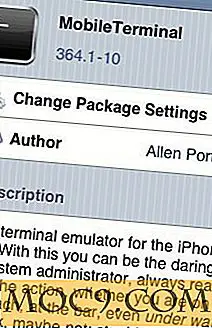Πώς να χρησιμοποιήσετε την ενσωματωμένη απομακρυσμένη βοήθεια των Windows για την παροχή εικονικής υποστήριξης στους φίλους σας
Σήμερα, θα εξετάσουμε προσεχώς την ενσωματωμένη απομακρυσμένη βοήθεια που προσφέρει τα Windows από το XP. Αυτό μπορεί να είναι ένα ανεκτίμητο εργαλείο αν θέλετε να είστε σε θέση να βοηθήσετε τους φίλους ή την οικογένειά σας μέσω του οικιακού σας δικτύου ή μέσω του Διαδικτύου.
Ένα πράγμα που πρέπει να έχετε κατά νου είναι ότι ίσως να έχετε πρόβλημα με τις συνδέσεις εάν ο δρομολογητής σας εμποδίζει τη θύρα 3389. Λοιπόν να έχετε κατά νου ότι ίσως χρειαστεί να προωθήσετε τη θύρα για να επιλύσετε τις δυσκολίες σύνδεσης. Άλλο λογισμικό απομακρυσμένης υποστήριξης τείνει να είναι πολύ έξυπνο για να πάρει γύρω από τους περιορισμούς τείχους προστασίας, οπότε υπάρχει πάντα ο Teamviewer αν κολλήσετε!
Διαμόρφωση
Το στοιχείο ρύθμισης παραμέτρων είναι σημαντικό μόνο για το μηχάνημα που επιθυμείτε να ελέγξετε (δηλαδή το μηχάνημα slave), όχι για το μηχάνημα που κάνει τον έλεγχο. Αυτός ο οδηγός είναι γραμμένος για τα Windows 7, αλλά η διαμόρφωση είναι παρόμοια στα Vista και XP.
Βήμα 1. Ανατρέξτε στον Πίνακα Ελέγχου και επιλέξτε "Προβολή: Μικρά εικονίδια" στην επάνω δεξιά γωνία.
Βήμα 2. Κάντε κλικ στο εικονίδιο Σύστημα.
Βήμα 3. Κάντε κλικ στο "Απομακρυσμένες ρυθμίσεις" στο αριστερό μενού. Ένα αναδυόμενο παράθυρο με "Απομακρυσμένη βοήθεια" θα πρέπει να φορτωθεί, σύμφωνα με την παρακάτω εικόνα.

Βήμα 4. Βεβαιωθείτε ότι έχει επισημανθεί η επιλογή "Να επιτρέπονται συνδέσεις απομακρυσμένης βοήθειας σε αυτόν τον υπολογιστή". Στη συνέχεια, κάντε κλικ στην επιλογή Σύνθετη.

Βήμα 5. Μείωση της χρονικής περιόδου για το μέγιστο χρόνο πρόσκλησης σε 1 ώρα ως προφύλαξη ασφαλείας. Κάντε διπλό κλικ στο κουμπί Ok και κλείστε τον πίνακα ελέγχου.
Έναρξη συνόδου απομακρυσμένης βοήθειας Για τον υποβοηθούμενο υπολογιστή (Slave)
Απλά εκτελέστε την Απομακρυσμένη Βοήθεια των Windows, κάνοντας κλικ στο Έναρξη, Ενημέρωση, "Απομακρυσμένη Βοήθεια των Windows". Επιλέξτε "Πρόσκληση σε κάποιον που εμπιστεύεστε για να σας βοηθήσουμε" και θα δείτε το παρακάτω παράθυρο:

Η πιο εύκολη μέθοδος σύνδεσης είναι η "Εύκολη σύνδεση", η οποία θα σας δώσει απλώς έναν κωδικό πρόσβασης κειμένου. Εναλλακτικά, μπορείτε να δημιουργήσετε ένα αρχείο το οποίο πρέπει να μοιραστείτε με το άλλο άτομο μέσω ηλεκτρονικού ταχυδρομείου ή παρόμοιου, για πρόσθετη ασφάλεια. Θα χρειαστεί ακόμα να μοιραστείτε τον κωδικό πρόσβασης των 12 χαρακτήρων.
Για τον υπολογιστή που παρέχει την Υποστήριξη (Master)
Εκτελέστε την Απομακρυσμένη Βοήθεια των Windows και επιλέξτε "Βοηθήστε κάποιον που σας έχει προσκαλέσει". Στη συνέχεια, επιλέξτε την κατάλληλη επιλογή για την κατάστασή σας. Υποθέτοντας ότι χρησιμοποιείτε τη μέθοδο Easy Connect, θα σας ζητηθεί ο κωδικός 12 χαρακτήρων.
Πληκτρολογήστε το και πατήστε OK. Μετά από σύντομη καθυστέρηση θα πρέπει να συνδεθείτε.
Χαρακτηριστικά ενώ είναι συνδεδεμένο
Όταν συνδέεστε για πρώτη φορά, δεν έχετε πλήρη έλεγχο του απομακρυσμένου μηχανήματος. Αντίθετα, μπορείτε να δείτε τι βρίσκεται στην οθόνη τους. Μπορείτε επίσης να συνομιλήσετε μαζί τους κάνοντας κλικ στο "Chat". Αν θέλετε να αναλάβετε τον έλεγχο του δρομέα και του πληκτρολογίου του ποντικιού, θα χρειαστεί να κάνετε κλικ στο "Request Control" και ο απομακρυσμένος χρήστης θα πρέπει να σας εξουσιοδοτήσει.



συμπέρασμα
Ενώ το Remote Asseitance των Windows δεν είναι το ταχύτερο λογισμικό απομακρυσμένου ελέγχου που έχω χρησιμοποιήσει, είναι σίγουρα το πιο ελεύθερο! Η ενσωμάτωση είναι ένα μεγάλο πλεονέκτημα. Τίποτα δεν πρέπει να εγκατασταθεί και θα πρέπει να λειτουργεί σωστά από το κουτί. Έχει αρκετά χαρακτηριστικά για να μπορείτε να παρέχετε περιστασιακή βοήθεια στους φίλους ή την οικογένειά σας και αρκετά ισχυρή ασφάλεια για να μην ανησυχείτε υπερβολικά για τους μη εξουσιοδοτημένους χρήστες.
Πιστοποίηση εικόνας: BigStockPhoto